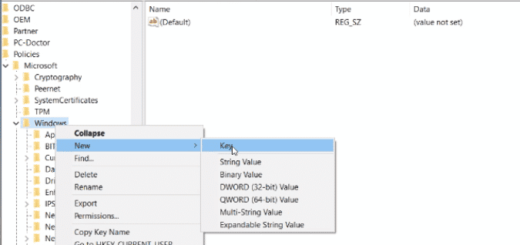Cómo restringir el acceso a cuentas de almacenamiento en Outlook en la web
Meta: Aprende a restringir el acceso a cuentas de almacenamiento en Outlook en la web para proteger los datos de tu organización.
Introducción
En el entorno empresarial actual, la seguridad de la información es una prioridad. Outlook en la web permite a los usuarios integrar cuentas de almacenamiento externas como Google Drive, Dropbox y Box, lo que, si bien ofrece comodidad, también puede representar riesgos de seguridad. Por ello, es fundamental que las organizaciones controlen y restrinjan el acceso a estos proveedores de almacenamiento externos para proteger sus datos
Importancia de restringir el acceso a cuentas de almacenamiento externas
Permitir que los usuarios integren cuentas de almacenamiento externas en Outlook en la web puede tener varias implicaciones:
- Riesgo de filtración de datos: Los archivos sensibles pueden ser compartidos inadvertidamente fuera de la organización.
- Cumplimiento normativo: Algunas regulaciones requieren que los datos se mantengan dentro de ciertos límites y no se almacenen en servicios no autorizados.
- Control de acceso: Es más difícil monitorear y controlar quién tiene acceso a la información cuando se utilizan múltiples plataformas de almacenamiento.

Cómo restringir el acceso a proveedores de almacenamiento externos en Outlook en la web
Para restringir el acceso a cuentas de almacenamiento externas en Outlook en la web, se puede utilizar PowerShell para modificar las políticas de buzón de Outlook Web App (OWA).
Pasos para deshabilitar proveedores de almacenamiento externos:
1- Conectar a Exchange Online:
Connect-ExchangeOnline2- Ejecutar el siguiente comando para deshabilitar proveedores de almacenamiento adicionales:
Get-OwaMailboxPolicy | Format-Table Name, AdditionalStorageProvidersAvailableEste comando mostrará algo similar a:
Name AdditionalStorageProvidersAvailable
---- -----------------------------------
OwaMailboxPolicy-Default TrueNota: esta configuración de AdditionalStorageProvidersAvailable está habilitada de forma predeterminada.
3- Desactiva los proveedores adicionales
Para deshabilitar esta función en tu organización, usa el siguiente script. Esto evitará que los usuarios agreguen nuevos servicios de almacenamiento:
Get-OwaMailboxPolicy "OwaMailboxPolicy-Default" | Set-OWAMailboxPolicy -AdditionalStorageProvidersAvailable $false⚠️ Esta modificación puede tardar entre 1 y 24 horas en aplicarse a todos los usuarios. Es recomendable esperar antes de verificar los resultados.
4- Confirma que la función se ha desactivado
Luego del tiempo de propagación, vuelve a ejecutar el siguiente comando:
Get-OwaMailboxPolicy | Format-Table Name, AdditionalStorageProvidersAvailableDeberías ver:
Name AdditionalStorageProvidersAvailable
---- -----------------------------------
OwaMailboxPolicy-Default FalseEsto confirma que la opción ya está deshabilitada. También puedes verificar directamente desde la interfaz de usuario accediendo a:
- Iniciar sesión en Outlook en la web
- Ir a Configuración
- Navegar a Correo > Archivos adjuntos
- Asegurarte que la sección de “Cuentas de almacenamiento” no permita agregar servicios externos.
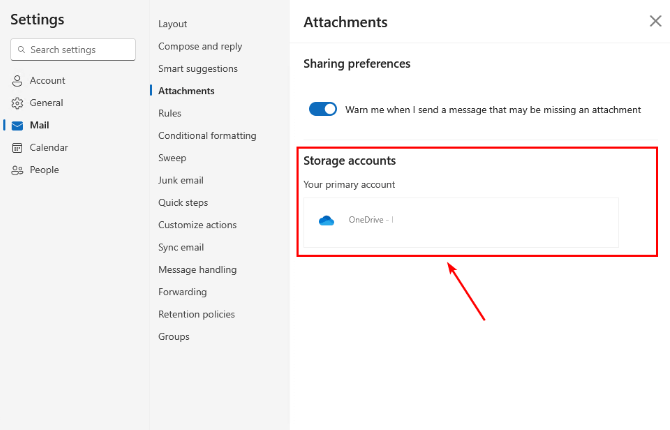
Ventajas de aplicar esta restricción en empresas
Mayor seguridad: Evita que la información sensible se sincronice con servicios no corporativos.
Cumplimiento normativo: Algunas normativas requieren mantener los datos dentro de entornos controlados.
Menor riesgo de fuga de datos: Al limitar las rutas de transferencia, se reducen los puntos vulnerables.
Control total del entorno: Te aseguras de que todo pase por los canales oficiales de la organización.
Menor riesgo de fuga de datos: Al limitar las rutas de transferencia, se reducen los puntos vulnerables.
Conclusión
Controlar los servicios que los empleados pueden utilizar dentro de Outlook Web App es esencial para mantener la seguridad y el cumplimiento normativo de tu empresa. Gracias a unos simples comandos de PowerShell, puedes evitar el uso de cuentas de almacenamiento no autorizadas y proteger la confidencialidad de tus datos corporativos.
¿Te gustó este contenido? ☕
Si esta guía te fue útil y quieres apoyar mi trabajo independiente, puedes invitarme un café. Tu colaboración me ayuda a seguir creando contenido de calidad, gratuito y accesible para todos.
👉 Haz clic aquí para invitarme un café
¡Gracias por tu apoyo! 🙌